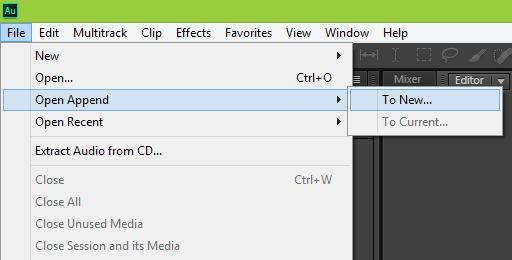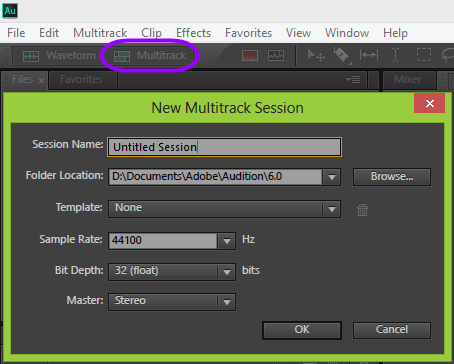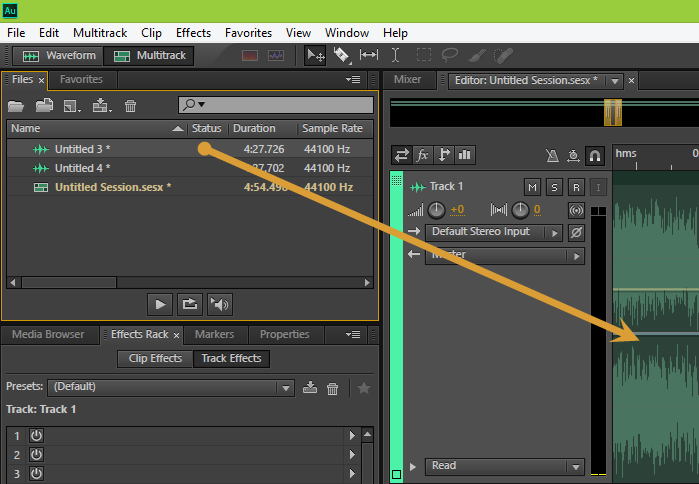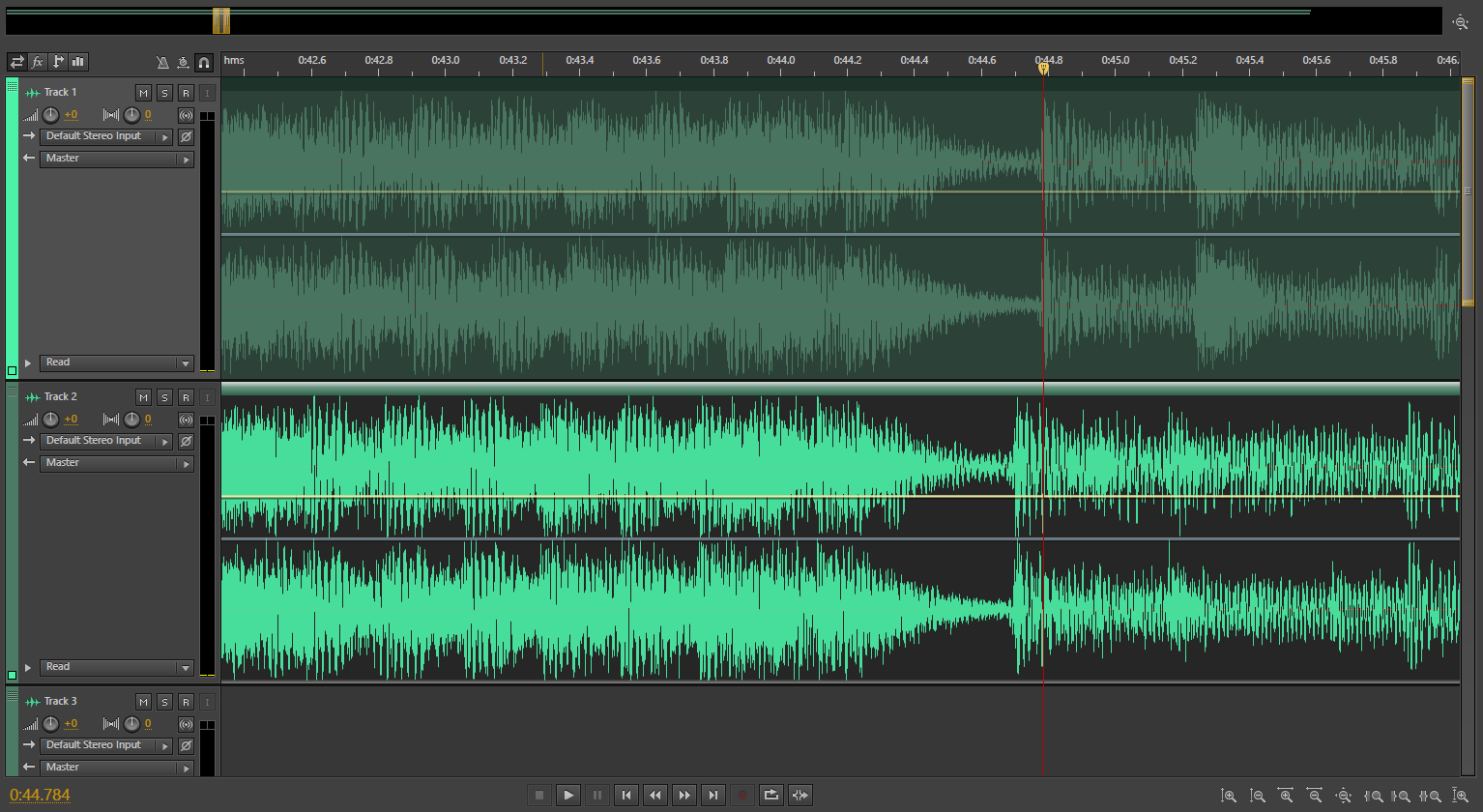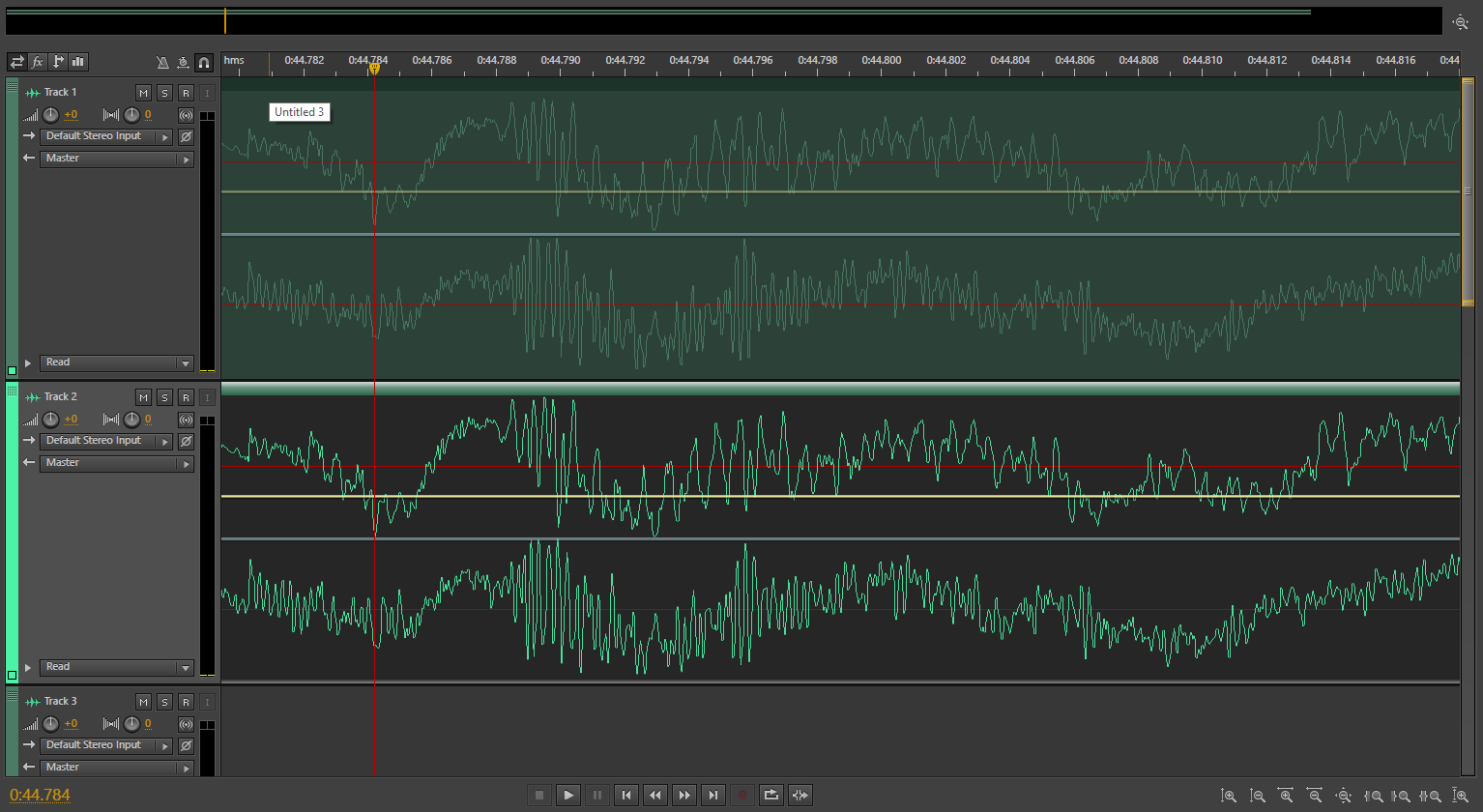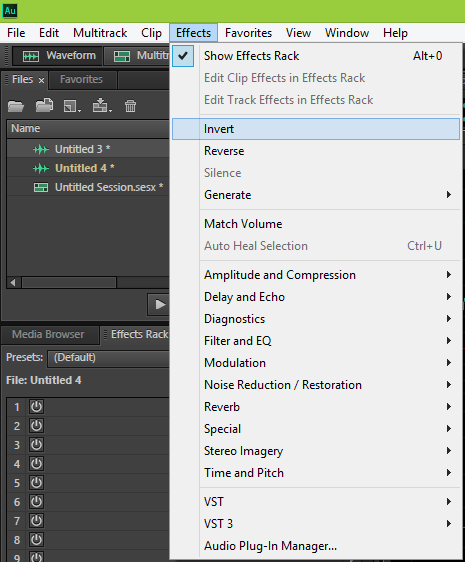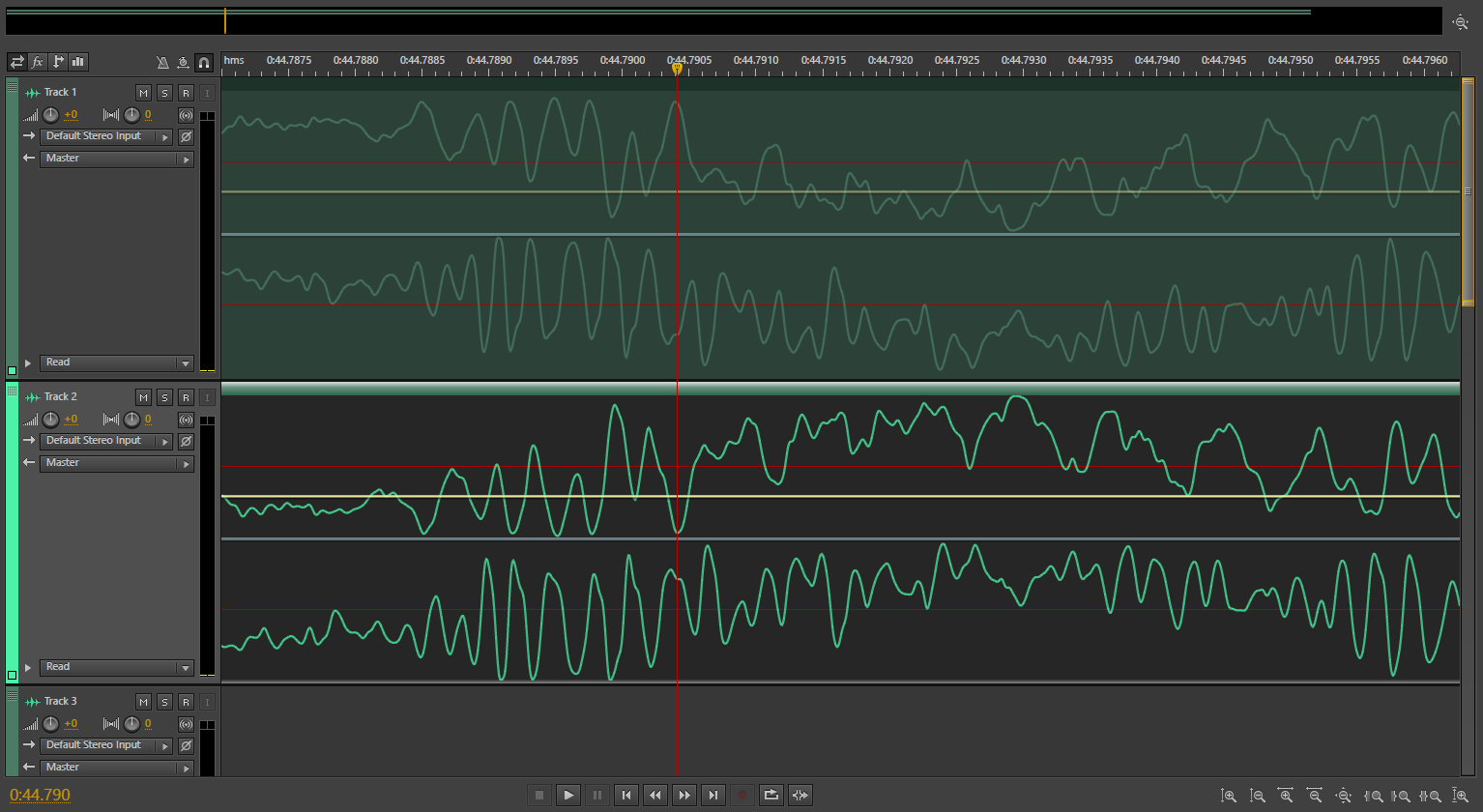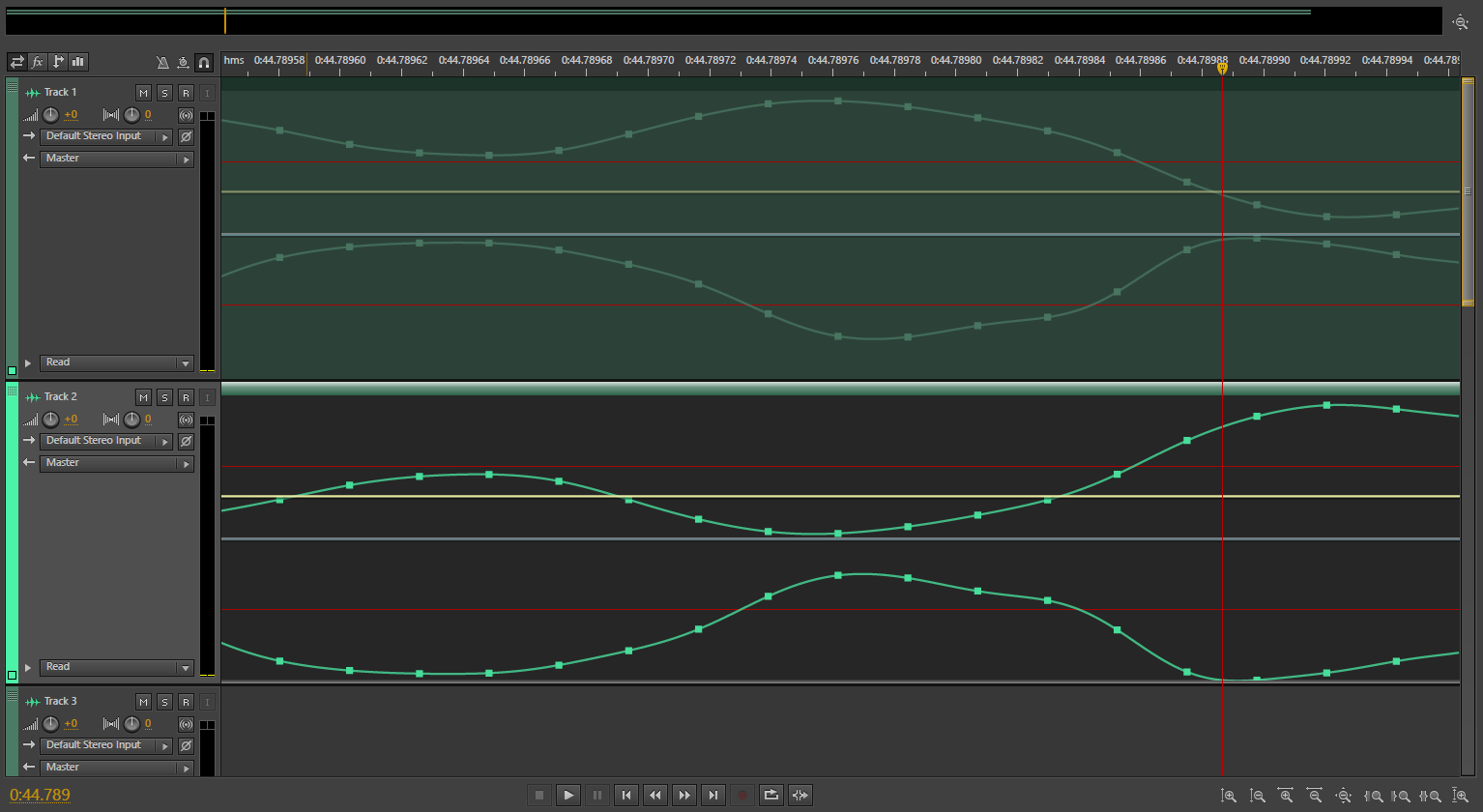Adobe Audition 简易人声提取
Adobe Audition 是 Adobe 出品的音频软件。也许有人从未听过 Audition 的名号,但也应该对它的老祖宗有印象——CoolEdit,这可是新课标初高中信息技术课程的内容…… CoolEdit 被 Adobe 收购后改名 Adobe Audition,在对外出售时算作 Adobe Premier 的附加套件,但由于其音频处理功能相对独立,各大网站一般把它当成了独立组件提供。目前最新版本是 Adobe Audition Creative Cloud (6.0.732),仅适用于 64 位 Windows 或 Macintosh 操作系统。
Adobe Audition 能够很好地分离人声 (vocal) 与背景音乐 (score),这已经成了它的内置 (preset) 功能。随意导入一首含演唱片段的歌曲,在效果器 (effects rack) 里选取预设的“卡拉 OK 机器 (Karaoke Machine)”,播放歌曲便可以去除大部分演唱声音。再进一步,还可以在“立体声成像 (Stereo Imagery)”菜单下的“中置声道提取 (Center Channel Extractor)”对话框里指定演唱者性别,甚至允许手动调节频率过滤器以获得更佳清晰度。
很多时候,背景音乐并不是我们需要的(即使需要,也可以在各种翻唱网站找到伴奏带)。我们需要提取演唱者本人的声音。啊哈,这听起来似乎比消除声音更不靠谱,因为不同乐器有着完全不同的频率和音色,过滤全部乐器比起过滤人类的演唱还要复杂。也许我们可以换一种思路,直接留下过滤出的人声不是更好吗?
首先准备一首流行歌曲,然后寻找质量较高的伴奏带。伴奏所用的乐器必须与原始歌曲相同,因此 YouTube 和 SoundCloud 上各种由爱好者自己演奏的曲风各异的音频就可以省去了。如果官方在 CD 中提供某首歌曲的 Instrumental 或 Off-vocal 版本,恭喜你,这是最佳选择!为了不破坏原始音频文件,需要在 Audition 的“文件”菜单中选择“追加打开”>“至新文件”:
然后选取原始演唱音频,随后重复此操作并选取伴奏音频文件。待全部文件载入完成后,点击“复合音轨”按钮新建多轨会话,指定保存名称和路径后确认即可:
将左侧两个音频分别拖入多轨界面的不同音轨中。考虑到原唱与伴奏在时间上并不一定完全吻合,如有需要,在多轨界面选取曲目中明显音量变化处对其音轨:
试听直至确保音轨几乎完全重合后便进行最关键的一步。双击伴奏音轨,在“效果”菜单中选取“反转”,等待片刻后再次进入多轨界面:
此时上下音轨的左右声道分别呈现明显对称趋势。如有需要,再次放大微调至音轨对齐:
播放歌曲,就只剩下演唱声音了。当然,背景音乐是否能完美消除,还取决于两段音频的背景音匹配程度以及音频质量。
几步简单的操作能够做到这样,对于非专业需求来说想必已经足够。